金蝶K3说明书(财务会计核算软件、使用说明书)
金蝶k3-最全的操作使用手册图文(最新版本)
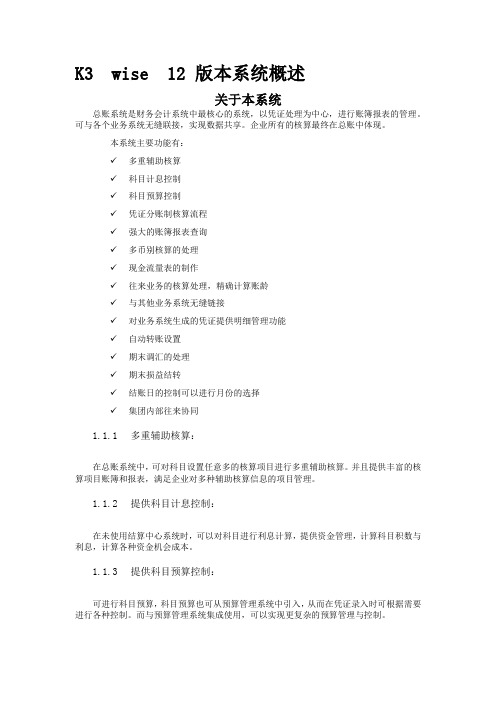
K3 wise 12 版本系统概述关于本系统总账系统是财务会计系统中最核心的系统,以凭证处理为中心,进行账簿报表的管理。
可与各个业务系统无缝联接,实现数据共享。
企业所有的核算最终在总账中体现。
本系统主要功能有:✓多重辅助核算✓科目计息控制✓科目预算控制✓凭证分账制核算流程✓强大的账簿报表查询✓多币别核算的处理✓现金流量表的制作✓往来业务的核算处理,精确计算账龄✓与其他业务系统无缝链接✓对业务系统生成的凭证提供明细管理功能✓自动转账设置✓期末调汇的处理✓期末损益结转✓结账日的控制可以进行月份的选择✓集团内部往来协同1.1.1多重辅助核算:在总账系统中,可对科目设置任意多的核算项目进行多重辅助核算。
并且提供丰富的核算项目账簿和报表,满足企业对多种辅助核算信息的项目管理。
1.1.2提供科目计息控制:在未使用结算中心系统时,可以对科目进行利息计算,提供资金管理,计算科目积数与利息,计算各种资金机会成本。
1.1.3提供科目预算控制:可进行科目预算,科目预算也可从预算管理系统中引入,从而在凭证录入时可根据需要进行各种控制。
而与预算管理系统集成使用,可以实现更复杂的预算管理与控制。
1.1.4提供凭证分账制核算流程:系统在提供对外币通常的核算要求——统账制的基础上,同时提供了分账制核算要求下的从凭证处理到业务报表的完整核算流程。
1.1.5强大的账簿报表查询:查询账簿报表时,可追查至明细账直至凭证,同时可查询到核算项目信息。
有跨期查询功能,可以在本期未结账的情况下查询以后期间的数据。
提供多种核算项目报表的查询,可进行多核算项目类别的组合查询。
具体提供的账簿包括:总分类账、明细分类账、数量金额总账、数量金额明细账、多栏账、核算项目分类总账、核算项目明细账等;具体提供的报表包括:科目余额表、试算平衡表、日报表、摘要汇总表、核算项目余额表、核算项目明细表、核算项目汇总表、核算项目组合表、核算项目与科目组合表、科目利息计算表、调汇历史信息表等。
金蝶k3-最全地操作使用手册图文(最新版本)
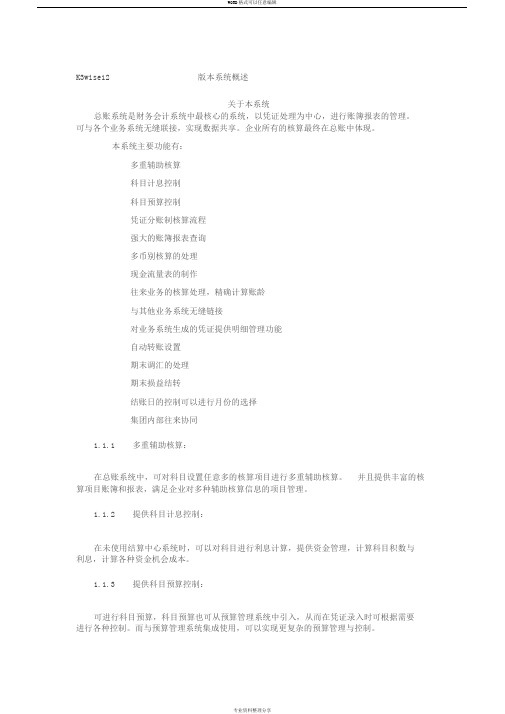
K3wise12 版本系统概述关于本系统总账系统是财务会计系统中最核心的系统,以凭证处理为中心,进行账簿报表的管理。
可与各个业务系统无缝联接,实现数据共享。
企业所有的核算最终在总账中体现。
本系统主要功能有:多重辅助核算科目计息控制科目预算控制凭证分账制核算流程强大的账簿报表查询多币别核算的处理现金流量表的制作往来业务的核算处理,精确计算账龄与其他业务系统无缝链接对业务系统生成的凭证提供明细管理功能自动转账设置期末调汇的处理期末损益结转结账日的控制可以进行月份的选择集团内部往来协同1.1.1 多重辅助核算:在总账系统中,可对科目设置任意多的核算项目进行多重辅助核算。
并且提供丰富的核算项目账簿和报表,满足企业对多种辅助核算信息的项目管理。
1.1.2 提供科目计息控制:在未使用结算中心系统时,可以对科目进行利息计算,提供资金管理,计算科目积数与利息,计算各种资金机会成本。
1.1.3 提供科目预算控制:可进行科目预算,科目预算也可从预算管理系统中引入,从而在凭证录入时可根据需要进行各种控制。
而与预算管理系统集成使用,可以实现更复杂的预算管理与控制。
1.1.4 提供凭证分账制核算流程:系统在提供对外币通常的核算要求——统账制的基础上,同时提供了分账制核算要求下的从凭证处理到业务报表的完整核算流程。
1.1.5 强大的账簿报表查询:查询账簿报表时,可追查至明细账直至凭证,同时可查询到核算项目信息。
有跨期查询功能,可以在本期未结账的情况下查询以后期间的数据。
提供多种核算项目报表的查询,可进行多核算项目类别的组合查询。
具体提供的账簿包括:总分类账、明细分类账、数量金额总账、数量金额明细账、多栏账、核算项目分类总账、核算项目明细账等;具体提供的报表包括:科目余额表、试算平衡表、日报表、摘要汇总表、核算项目余额表、核算项目明细表、核算项目汇总表、核算项目组合表、核算项目与科目组合表、科目利息计算表、调汇历史信息表等。
K3Wise财务操作说明
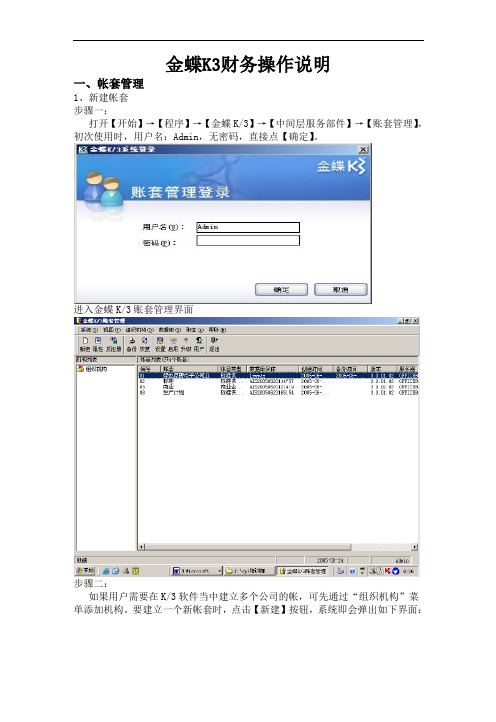
金蝶K3财务操作说明一、帐套管理1、新建帐套步骤一:打开【开始】→【程序】→【金蝶K/3】→【中间层服务部件】→【账套管理】,初次使用时,用户名:Admin,无密码,直接点【确定】。
进入金蝶K/3账套管理界面步骤二:如果用户需要在K/3软件当中建立多个公司的帐,可先通过“组织机构”菜单添加机构。
要建立一个新帐套时,点击【新建】按钮,系统即会弹出如下界面:步骤三:建好帐套后必须要对新建的帐套进行设置才能使用。
设置帐套参数点击【设置】按钮进行参数设定,设定好后点击【确认】完成参数设定工作;最后点击【启用】启用该帐套设置帐套参数时要注意几点:设置帐套参数时要注意几点:(1)、公司名称是必录项目,不可省略,用户可以以公司全称录入。
(2)、国内企业记帐本位币一般皆为人民币,代码以通用的货币代码表达,如:人民币为RMB,美元为USD等。
(3)、帐套启用期间不是指当前年度期间,而是指用户利用K/3软件开始处理的业务的特定年度月份。
2、帐套备份步骤:选择需要备份的帐套,点击工具栏中【备份】,选择备份方式及路径,最后点击【确定】即可。
备份完成后,系统将自动生成两个文件,分别为*.bak和*.dbb。
说明:完全备份:执行完整数据库备份,也就是为账套中的所有数据建立一个副本。
增量备份:记录自上次完整数据库备份后对数据库数据所做的更改,也就是为上次完整数据库备份后发生变动的数据建立一个副本。
注意事项:(1)、增量备份是基于完全备份之上的。
因此在增量备份之前,必须先做完全备份。
(2)、现建立一个专门用于存放备份帐套数据的文件夹,该文件夹一定不能与操作系统盘同区,以防将来操作系统有问题需格式化重装时误删,带来不必要的麻烦。
新建帐套时帐套存放路径同理;3、帐套恢复步骤1:点击工具条的【恢复】,选择相关选项,点击【确定】。
见下图:要点:如果安装SQL时是用的WINDOWS身份验证,选第一个选项,否则选第二个选项,用户名SA有密码就必须要输入;如果安装SQL时是用的混合身份验证,则上下两种验证方式皆可。
K3Wise财务操作说明

K3Wise财务操作说明⾦蝶K3财务操作说明⼀、帐套管理1、新建帐套步骤⼀:打开【开始】→【程序】→【⾦蝶K/3】→【中间层服务部件】→【账套管理】,初次使⽤时,⽤户名:Admin,⽆密码,直接点【确定】。
进⼊⾦蝶K/3账套管理界⾯步骤⼆:如果⽤户需要在K/3软件当中建⽴多个公司的帐,可先通过“组织机构”菜单添加机构。
要建⽴⼀个新帐套时,点击【新建】按钮,系统即会弹出如下界⾯:步骤三:建好帐套后必须要对新建的帐套进⾏设置才能使⽤。
设置帐套参数点击【设置】按钮进⾏参数设定,设定好后点击【确认】完成参数设定⼯作;最后点击【启⽤】启⽤该帐套设置帐套参数时要注意⼏点:设置帐套参数时要注意⼏点:(1)、公司名称是必录项⽬,不可省略,⽤户可以以公司全称录⼊。
(2)、国内企业记帐本位币⼀般皆为⼈民币,代码以通⽤的货币代码表达,如:⼈民币为RMB,美元为USD等。
(3)、帐套启⽤期间不是指当前年度期间,⽽是指⽤户利⽤K/3软件开始处理的业务的特定年度⽉份。
步骤:选择需要备份的帐套,点击⼯具栏中【备份】,选择备份⽅式及路径,最后点击【确定】即可。
备份完成后,系统将⾃动⽣成两个⽂件,分别为*.bak和*.dbb。
说明:完全备份:执⾏完整数据库备份,也就是为账套中的所有数据建⽴⼀个副本。
增量备份:记录⾃上次完整数据库备份后对数据库数据所做的更改,也就是为上次完整数据库备份后发⽣变动的数据建⽴⼀个副本。
注意事项:(1)、增量备份是基于完全备份之上的。
因此在增量备份之前,必须先做完全备份。
(2)、现建⽴⼀个专门⽤于存放备份帐套数据的⽂件夹,该⽂件夹⼀定不能与操作系统盘同区,以防将来操作系统有问题需格式化重装时误删,带来不必要的⿇烦。
新建帐套时帐套存放路径同理;步骤1:点击⼯具条的【恢复】,选择相关选项,点击【确定】。
见下图:要点:如果安装SQL时是⽤的WINDOWS⾝份验证,选第⼀个选项,否则选第⼆个选项,⽤户名SA有密码就必须要输⼊;如果安装SQL时是⽤的混合⾝份验证,则上下两种验证⽅式皆可。
最新金蝶K3财务操作手册资料
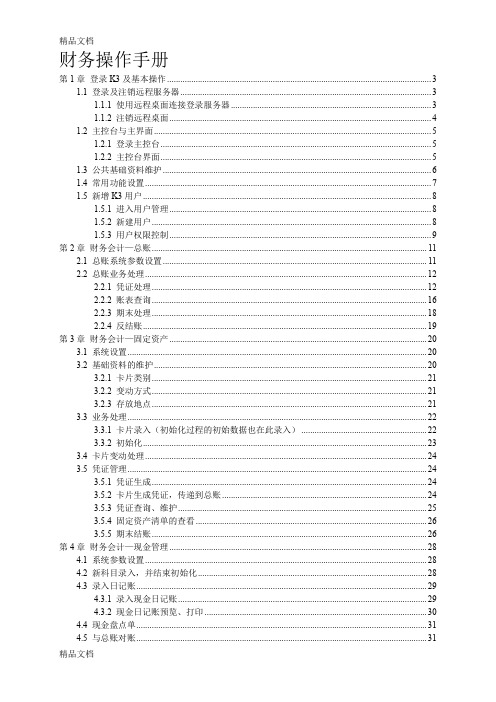
财务操作手册第1章登录K3及基本操作 (3)1.1 登录及注销远程服务器 (3)1.1.1 使用远程桌面连接登录服务器 (3)1.1.2 注销远程桌面 (4)1.2 主控台与主界面 (5)1.2.1 登录主控台 (5)1.2.2 主控台界面 (5)1.3 公共基础资料维护 (6)1.4 常用功能设置 (7)1.5 新增K3用户 (8)1.5.1 进入用户管理 (8)1.5.2 新建用户 (8)1.5.3 用户权限控制 (9)第2章财务会计—总账 (11)2.1 总账系统参数设置 (11)2.2 总账业务处理 (12)2.2.1 凭证处理 (12)2.2.2 账表查询 (16)2.2.3 期末处理 (18)2.2.4 反结账 (19)第3章财务会计—固定资产 (20)3.1 系统设置 (20)3.2 基础资料的维护 (20)3.2.1 卡片类别 (21)3.2.2 变动方式 (21)3.2.3 存放地点 (21)3.3 业务处理 (22)3.3.1 卡片录入(初始化过程的初始数据也在此录入) (22)3.3.2 初始化 (23)3.4 卡片变动处理 (24)3.5 凭证管理 (24)3.5.1 凭证生成 (24)3.5.2 卡片生成凭证,传递到总账 (24)3.5.3 凭证查询、维护 (25)3.5.4 固定资产清单的查看 (26)3.5.5 期末结账 (26)第4章财务会计—现金管理 (28)4.1 系统参数设置 (28)4.2 新科目录入,并结束初始化 (28)4.3 录入日记账 (29)4.3.1 录入现金日记账 (29)4.3.2 现金日记账预览、打印 (30)4.4 现金盘点单 (31)4.6 期末处理 (31)第5章财务会计—报表系统 (32)5.1 报表菜单项说明 (32)5.2 报表处理 (32)5.2.1 新建报表说明 (32)5.2.2 视图切换(显示公式和显示数据) (33)5.2.3 报表属性的设置 (33)5.2.4 报表表页管理 (33)5.2.5 报表的权限控制 (34)5.2.6 报表的引出、打印 (35)5.2.7 多账套管理、报表合并取数 (35)第6章财务会计—应收、应付款管理 (38)6.1 基础资料 (38)6.2 系统参数设置 (39)6.3 初始化 (39)6.4 单据处理(以收款单为例,其他单据类似) (40)6.5 结算 (40)6.6 期末处理 (41)第1章登录K3及基本操作1.1 登录及注销远程服务器1.1.1使用远程桌面连接登录服务器在开始菜单-程序-附件(视操作系统不同在附件-通讯)找到“远程桌面连接”,或者在开始菜单-运行,在打开的对话框中输入“mstsc”,单击确定。
金蝶K3标准财务说明书

•初始化
• 初始余额的录入分两种情况进行处理:一是账套的启用时间是会计 年度的第一个会计期间,只需录入各个会计科目的初始余额;另一种情 •况是账套的启用时间非会计年度的第一个会计期间,此时需录入截止到 •账套启用期间的各个会计科目的本年累计借、贷方发生额、损益的实际 •发生额、各科目的初始余额。 • 根据以上情况,在初始数据录入中要输入全部本位币、外币、数量 •金额账及辅助账、各核算项目的本年累计发生额及期初余额。 • 凭证的录入和系统的初始化工作可同时进行,用户可根据自己的需 要,将已经启用的账套,反结账到初始状态,不过,这种操作,只有系 •统管理员才有权限。
•总 账
•报 表 •预算管理 •项目管理
•商业物流
•成本管理
•注:单箭头表示从总账取数或是生成凭证传递到总账;双箭关表示既可以从总账取数又可以传递 凭证到总账。
金蝶K3标准财务说明书
•总账应用流程
•设置
•系统资料 •系统参数 •初始余额
•日常处理
•凭证录入 •凭证审核 •凭证过账
•核销管理 •凭证查询 •报表查询
•关键业务点
•在凭证中处理现金流量
在这种处理方式中,在凭证录入时可以指定具体的现 金流量项目。凭证录入时,系统会通过现金流量科目的 设置来进行判断,提示用户进行现金流量项目的指定。 对录入凭证人员的要求比较高,要求对现金流量的业务 处理熟练,否则凭证的录入速度大大降低; 在v9.4以前无法处理多借多贷的凭证,v9.4以后已经完善。 指定或修改现金流量不受凭证状态限制,即不论凭证是 已审核,还是已过账,甚至是结账了,只要有足够的权 限都可以指定或修改现金流量。
金蝶K3标准财务说明书
•其他功 能•批量填充
金蝶K3财务操作说明
金蝶K3财务操作指导说明书金蝶软件(中国)有限公司一、总帐系统(一)日常业务处理1、凭证录入凭证录入功能就是为用户提供了一个仿真的凭证录入环境,在这里,可以将您制作的记账凭证录入电脑,或者根据原始单据直接在这里制作记账凭证。
在凭证录入功能中,系统为您提供许多功能操作以方便您高效快捷地输入记账凭证。
步骤:在“金蝶K/3主控台”,选择【财务会计】→【总帐】→【凭证处理】→双击【凭证录入】,如图在输入会计分录前可通过“查看”菜单中的“选项”进行一些预先设置。
如图示:录入记帐凭证时应注意:1、凭证号、序号由系统自动编排,用户不需自已编号。
2、录入凭证日期时点击“日期”旁的按钮,弹出日历后选择即可,也可自已手工自行输入。
但应注意,系统不接受当前会计期间之前的日期,只允许输入当期或以后各期业务,而且过帐时,只处理本期的记帐凭证。
3、凭证摘要的录入有三种方法:a.直接录入;b.如选择了“查看”菜单“选项”中的自动携带上条分录摘要信息,则系统会自动复制上条记录摘要到下条;c.或者在英文标点状态下,双击键盘右边“DEL”的按键,也可以快速复制上条分录摘要;d.按F7键或工具栏上的“代码”按钮建立摘要库,需要时调用。
建立摘要库的步骤为:点击记帐凭证中的摘要栏,按下F7键或工具栏“代码”按钮→编辑→新增→录入类别、代码、名称(注意:如没有“类别”,需点击类别旁的按钮去增加)→保存。
如再增加摘要,则重复此操作。
4、输入会计科目的方法有几种:a.直接手工录入会计科目代码;b.定义了助记码的可输入助记码;c.如在“查看”菜单选项中选择“自动显示代码提示窗口”的,可双击代码提示窗的科目即可;d.按F7建或工具栏中的“代码”按钮也可以调出会计科目模板来选。
5、按空格键可转换金额的借贷方向;负号可使金额变为红字;CTRL+F7键可将凭证中借贷方差额自动找平;按ESC键可删除金额。
6、如果会计科目设了按核算项目核算的,需将所有核算项目内容填列完毕后,系统才允许保存凭证。
金蝶k3财务操作手册(1)
金蝶K3操作流程一:整理会计科目系统设置基础资料公共资料科目双击[科目] 进入下图会计科目列表:点箭头指向处[管理] ,会计科目分类管理图21:新增科目点图2 右边[新增]按扭例:增加银行存款科目代码:1002表示一级科目.07表示二级科目金蝶采用点分割科目级别注:只需要填写科目代码和科目名称2:新增往来单位(已经挂核算项目的科目不允许再增加三级科目)可编辑可编辑可编辑可编辑二新增相关核算项目资料系统设置基础资料公共资料客户(1)新增“客户”资料:(2)新增“开发项目”资料:系统设置基础资料公共资料开发项目(3)新增“部门”资料:系统设置基础资料公共资料部门(4)新增“职员”资料:系统设置基础资料公共资料职员(5)新增“供应商”资料:系统设置基础资料公共资料供应商三、初始余额录入系统设置初始化总帐科目初始数据录入四、固定资产管理财务会计固定资产管理基础资料卡片类别管理代码名称使用年限净残值率计量单位预设折旧方法固定资产科目累计折旧科目卡片编码规则是否计提折旧001房屋类205%幢平均年限法151155FW-不管使用状态如何一定提折旧002交通工具103%辆平均年限法151155JT-由使用状态决定是否提折旧003生产设备103%台平均年限法151155SC-由使用状态决定是否提折旧004办公设备55%平均年限法151155BG-由使用状态决定是否提折旧财务会计固定资产管理业务处理新增卡片五、日常业务处理1:财务会计总帐凭证处理凭证录入(以凭证制单人姓名登陆)输入凭证时提示“请输入核算项目”,请在凭证下放双击客户和开发项目2:凭证审核(换人审核)财务会计----- 总帐------- 凭证处理------- 凭证查询3:凭证过帐财务会计----- 总帐------- 凭证处理------ 凭证过帐4:结转损益(以凭证制单人姓名登陆)财务会计----- 结帐------- 结转损益5:审核新生成的损益凭证财务会计----- 总帐------- 凭证处理------- 凭证查询-----凭证审核6:过帐新生成的损益凭证7:资产负债表、损益表财务会计----- 报表------- 资产负债表(双击)。
金蝶K3全系列使用手册
金蝶K3系统K/3系统是它融合先进的管理思想,结合国内企业实际情况,采用MS SQL Server 7.0大型数据库、三层结构和组件式开发等先进技术,严格遵循Windows DNA架构提供网络分布式应用,抓住企业物流和资金流两条主线,优化企业流程,为企业管理层提供最佳的企业管理手段。
使企业信息资源充分共享,全面提升企业的市场应变能力和整体竞争力。
K/3ERP系统主要由三个产品内容组成:K/3财务管理系统、K/3工业管理系统、K/3商贸管理系统。
三个产品内容的应用功能涵盖了中国企业的各种应用需求,形成了以企业自身经营活动为中心,包括供应链管理(SCM)、客户关系管理(CRM)、价值链管理(VM)、知识管理(KM)四个功能管理系统,涉及供应市场、消费市场、资本市场、知识市场四个企业外部环境的信息管理。
完全满足中国企业用户的功能需求。
同时为了满足企业电子商务发展的需要,K/3 ERP的三个产品内容都支持基于Internet的Web应用,完全满足基于浏览器的软件应用,这就是发展成熟的K/3的e系统。
充分满足了不同企业用户的操作习惯和使用要求。
K/3ERP系统的功能组成图如下:K/3 ERP软件产品立足企业实际情况,充分吸收MRPII、JIT等先进的管理理念和技术,扬弃国外ERP软件系统设计思想,集成了对企业物流、资金流、信息流的业务和财务管理功能,优化了企业内部管理和控制的职能,帮助企业实现基础化的管理,提出和推行完善的“数据——信息——决策——控制”的企业管理解决方案,帮助顾客成功。
其三个产品内容的主要功能分述如下。
●K/3财务管理系统在承接部门级财务软件产品金蝶2000客户群的基础上,K/3财务管理系统更加突出了面向中、大型企业和集团型企业用户的应用功能。
一方面在技术上保证了大规模并发用户使用的稳定性;另一方面,除普通财务管理的应用功能之外,还提供了集团控制、结算中心等功能模块,结合管理会计的功能模块,极大地加强了各种类型企业用户的财务管理和控制功能,提高了企业的财务运筹能力。
金蝶K3财务操作手册
金蝶k3财务操作手册财务操作手册第1章登录K3及基本操作 .。
.。
.....。
....。
.....。
.。
.。
..。
.。
..。
.。
.。
.。
...。
.。
...。
..。
.。
..。
.。
.。
.。
..。
.。
. ..。
.。
.。
.41.1 登录及注销远程服务器...。
..。
...。
.。
..。
.。
..。
...。
.。
...。
.。
.。
...。
...。
.。
.。
.。
..。
.。
.。
.。
..。
.....。
..。
.。
.....。
.。
..41。
1.1 使用远程桌面连接登录服务器。
.。
..。
..。
...。
..。
.。
.。
...。
.。
.。
...。
..。
....。
.。
.。
...。
.。
.。
.。
.......。
(4)1。
1.2 注销远程桌面。
....。
.。
..。
.。
..。
..。
.。
..。
.。
.。
.。
.。
...。
.。
....。
.。
...。
..。
...。
...。
...。
..。
.。
...。
.。
.。
5 1.2 主控台与主界面。
..。
......。
.。
..。
.。
..。
..。
.。
.。
..。
..。
.。
.。
..。
.。
.。
.。
..。
.。
.。
.。
.。
.。
..。
.。
......。
...。
.51.2。
1 登录主控台.。
.。
...。
......。
..。
..。
.。
....。
.。
...。
.。
..。
.。
.。
.。
.....。
.。
.....。
..。
.。
..。
..。
.。
..。
.。
.。
.。
.。
51。
2。
2 主控台界面.。
..。
.....。
..。
.。
.。
.。
...。
.。
...。
.....。
.。
.。
.。
..。
.。
......。
.。
.....。
..。
.。
.。
.。
.。
..。
....。
..。
.6 1.3 公共基础资料维护。
.。
..。
.。
..。
.。
.。
.。
..。
...。
.。
..。
.。
.。
.。
...。
..。
.。
..。
.....。
..。
.。
.。
.。
...。
..。
...。
.。
.。
71.4 常用功能设置....。
.。
.....。
.。
....。
.。
.。
.。
..。
.。
.。
.。
.。
...。
.。
.。
....。
- 1、下载文档前请自行甄别文档内容的完整性,平台不提供额外的编辑、内容补充、找答案等附加服务。
- 2、"仅部分预览"的文档,不可在线预览部分如存在完整性等问题,可反馈申请退款(可完整预览的文档不适用该条件!)。
- 3、如文档侵犯您的权益,请联系客服反馈,我们会尽快为您处理(人工客服工作时间:9:00-18:30)。
金蝶K3财务操作指导说明书金蝶软件(中国)有限公司一、总帐系统(一)日常业务处理1、凭证录入凭证录入功能就是为用户提供了一个仿真的凭证录入环境,在这里,可以将您制作的记账凭证录入电脑,或者根据原始单据直接在这里制作记账凭证。
在凭证录入功能中,系统为您提供许多功能操作以方便您高效快捷地输入记账凭证。
步骤:在“金蝶K/3主控台”,选择【财务会计】→【总帐】→【凭证处理】→双击【凭证录入】在输入会计分录前可通过“查看”菜单中的“选项”进行一些预先设置。
如图示:录入记帐凭证时应注意:1、凭证号、序号由系统自动编排,用户不需自已编号。
2、录入凭证日期时点击“日期”旁的按钮,弹出日历后选择即可,也可自已手工自行输入。
但应注意,系统不接受当前会计期间之前的日期,只允许输入当期或以后各期业务,而且过帐时,只处理本期的记帐凭证。
3、凭证摘要的录入有三种方法:a.直接录入;b.如选择了“查看”菜单“选项”中的自动携带上条分录摘要信息,则系统会自动复制上条记录摘要到下条;c.或者在英文标点状态下,双击键盘右边“DEL”的按键,也可以快速复制上条分录摘要;d.按F7键或工具栏上的“代码”按钮建立摘要库,需要时调用。
建立摘要库的步骤为:点击记帐凭证中的摘要栏,按下F7键或工具栏“代码”按钮→编辑→新增→录入类别、代码、名称(注意:如没有“类别”,需点击类别旁的按钮去增加)→保存。
如再增加摘要,则重复此操作。
4、输入会计科目的方法有几种:a.直接手工录入会计科目代码;b.定义了助记码的可输入助记码;c.如在“查看”菜单选项中选择“自动显示代码提示窗口”的,可双击代码提示窗的科目即可;d.按F7建或工具栏中的“代码”按钮也可以调出会计科目模板来选。
5、按空格键可转换金额的借贷方向;负号可使金额变为红字;CTRL+F7键可将凭证中借贷方差额自动找平;按ESC键可删除金额。
6、如果会计科目设了按核算项目核算的,需将所有核算项目内容填列完毕后,系统才允许保存凭证。
2、凭证查询用户可根据字段、比较关系、比较值和逻辑关系筛选出自已想看的凭证,并且对所查询的凭证进行新增、修改、删除、审核、过帐操作。
步骤1:在“金蝶K/3主控台”,选择【财务会计】→【总帐】→【凭证处理】→双击【凭证查询】,即出现一个凭证过滤界面,如图步骤2:系统根据过滤条件,在会计分录序时薄中列示符合条件的凭证,如图3、凭证修改步骤:在凭证查询的会计分录序时薄中,点击工具栏的【修改】,便可调出该凭证进行修改,凭证修改完成后,点击保存。
要点:1、不可双击左键调出凭证,因为此法调出的凭证仅供查看,不能修改。
2、已审核或已过帐的凭证不能在凭证上直接修改。
4、删除凭证步骤:在凭证查询的会计分录序时薄中,点击工具栏的【删除】,便可删除该凭证。
要点:1、若删除后仍看到该凭证保留在会计分录序时簿里,用户可用F5键或工具栏上的“刷新”按钮刷新一下即可。
2、已审核或已过帐的凭证不能删除。
5、凭证审核及反审核关于凭证审核K/3系统有个限制,即凭证的审核人与制单人不能同为一个人,所以在审核凭证前用户必须更换操作员。
更换操作员可通过点击“系统”菜单进行。
(1)审核凭证的方法有两种:一种是单张审核,即一次只调出一张凭证,仔细检查后打上审核人的印章。
步骤1:会计分录序时簿中指定要审核的凭证,按工具栏上的【审核】按钮调出要审核的凭证,如图步骤2:点击工具栏的【审核】按钮,系统即会在凭证下方“审核人”处打上审核人的印章;如图另一种方法为成批审核,即由系统依据系统参数里设定的条件或用户自行设定的检查条件等对凭证进行简单的检查后,自动在凭证上打上审核人的印章。
步骤1:在会计分录序时簿界面,点击“编辑”菜单,选择“成批审核“,让系统对未审核的凭证进行自动审核。
如图要点:凭证一旦审核后将不能再修改,如需修改必须对其进行反审核,反审核时要注意,必须更换回原来的审核人去做反审核的操作,否则系统不允许执行反审核的操作。
(2)反审核的方法同样有两种:一是单张反审核步骤1:选定会计分录序时簿里的某一会计凭证,点击工具栏【审核】按钮调出该凭证。
步骤2:调出凭证后点击工具栏的【审核】按钮,即可销除原来的审核人印章;二是成批销章步骤:点击会计分录序时簿里“编辑”菜单中的“成批审核”,选择“对已审核的凭证取消审核”选项即可。
要点:反审核的操作只能由凭证的原审核人去做。
6、凭证过帐及反过帐财务软件里的凭证过帐操作相当于手工做帐时的登帐工作。
当用户对所有记帐凭证审核完毕,确定正确无误,即可将凭证过帐,但有个前提是总帐系统的初始化工作已结束。
(1)凭证过帐有二种方法:方法一:在“金蝶K/3主控台”,选择【财务会计】→【总帐】→【凭证处理】→双击【凭证过帐】,然后选择凭证过帐参数,点击“开始过帐”按钮即可。
方法二:在“金蝶K/3主控台”,选择【财务会计】→【总帐】→【凭证处理】→双击【凭证查询】,进入会计分录序时薄中点击“编辑”菜单里的“过帐”或“全部过帐”,即可进行单张凭证过帐和全部凭证过帐工作;(2)反过帐的操作方法同样有两种:一为单张的反过帐,即在会计分录序时簿里指定要反过帐的凭证后,点击“编辑”菜单中“反过帐”选项即可;二为全部反过帐,在“编辑”菜单中选择“全部反过帐”即可。
要点:1、一旦过帐后,凭证就不允许再修改其原来内容。
2、如果过帐完毕才发现凭证出错,确需修改的,有两种方法处理:方法一:按正常途径,像手工做帐时那样用补充登记或红字冲销法去修改错帐。
补充登记即按短少的金额新增一张内容相同的记帐凭证;红字冲销即在会计分录序时簿里指中要冲销的凭证,点击“编辑”菜单中的“冲销”选项,系统会自动根据原凭证出一张内容相同,金额相等但为红字的凭证,其金额可根据实际应冲销的数额修改,完成后保存即可。
方法二:先对已过帐的凭证执行反过帐的操作,如果该凭证已审核过了还得反审核,最后才能去修改该出错凭证。
7、凭证汇总凭证汇总就是将记账凭证按照指定的范围和条件汇总其一级科目的借贷方发生额。
按不同条件对会计凭证进行汇总,可以提供各种所需的会计信息。
8、凭证模板对于经常发生的业务类型的记帐凭证,每次发生时除金额不同外,其他信息都没有太大改变,用户可将这些业务的凭证制成模式凭证,用到时只需调出并填上金额即可。
步骤:在会计分录序时簿里调出需制成模板的记帐凭证,点击“文件”菜单中的“保存为模式凭证”进入如下画面:9、帐簿、报表查询(1)查询帐簿系统提供了总分类帐、明细帐、多栏帐、核算项目分类总帐、数量金额总帐、数量金额明细帐的查询。
查询帐簿的操作是有共性的,主要表现:一方面,点击相应帐簿的图标时系统总会弹出一个“过滤条件”的界面,此处用户可根据自已的实际需要设定查询的条件来查看各个帐簿记录;另一方面,K/3系统完全支持一种帐证表一体化查询的功能,即在不同界面可实现记帐凭证、总帐、明细帐之间的互相调阅查询。
下面以几种帐簿为例说明帐簿的查询功能。
①总分类帐簿步骤1:在“金蝶K/3主控台”,选择【财务会计】→【总帐】→【帐簿】→双击【总分类帐】,即可见到如下画面:步骤2:设定查询条件后,点击“确定”按钮,即可查看相应总帐记录,如下图:提示:选择某一总帐,点击工具栏“明细帐”按钮,或通过“查看”菜单中的“查看明细帐”一项,或直接在相应总帐记录上双击鼠标左键,便可查看该总帐的明细帐。
在明细帐里,选中要查看的记录,点击工具栏“凭证”按钮,或在“查看”菜单中选择“查看凭证”选项,或直接在相应的凭证记录上双击鼠标左键,可查看详细的记帐凭证。
如需要打印总帐时,可先通过工具栏的“预览”进行打印设置、页面选项设置,还可通过“查看”菜单当中的“页面设置”做打印总帐前的页面内容设定等操作。
②多栏式帐簿查看多栏帐有些特殊之处,即要先设计多栏帐簿的格式。
步骤1:在“金蝶K/3主控台”,选择【财务会计】→【总帐】→【帐簿】→双击【多栏帐】,系统弹出过滤界面,在多栏帐过滤界面点击“设计”按钮,如下图:步骤2:进入多栏式明细帐定义界面,点击【编辑】按钮,见到如下图,按【新增】后可进行多栏帐格式设计。
步骤3:①在会计科目选项框中选择需设计为多栏式帐簿的科目。
注意:下面未设明细的科目不能设计为多栏帐;②多栏帐名称由系统根据选定的会计科目自动命名;③选择该多栏帐核算的币别;④点击“自动编排”按钮,系统会自动将该科目下设的明细科目取过来作为多栏帐的栏目名称。
提示:如用户是根据明细科目来生成多栏帐,则要在“按科目级别设置多栏帐”处打“√”并录入明细科目的级数。
步骤4:点击【保存】→【确定】→选择过滤条件后,点击【确定】按钮便可查看相关多栏帐。
在某一记录上双击左键也可调出详细的记帐凭证查阅。
其他帐簿的查询以此类推,不再复述,详见用户手册。
(2)报表查询总帐系统中提供的报表主要是试算平衡表、核算项目明细表等内部管理性的会计报表。
其查看的方式都相似,即点击相应报表图标,设定查询条件后点击确定即可。
下面主要以两种报表为例简述报表的查询。
①科目余额表步骤1:在“金蝶K/3主控台”,选择【财务会计】→【总帐】→【财务报表】→双击【科目余额表】,系统即弹出科目余额表查询条件设置窗口,如图步骤2:在过滤窗口中设定好要查询的会计期间、科目级别、币别等,点击【确定】按钮,系统即会输出一张科目余额表,如下图:注意:查看科目余额表时应正确选择币别,在有外币业务发生的情况下,查看科目余额表要选择“综合本位币”的币别,否则输出的科目余额表会出现借贷合计数不平的现象。
2、核算项目组合表核算项目组合表可以以二维表格的形式对不同核算项目从不同角度进行组合分析。
查看核算项目组合表前也必须先设置查询方案。
步骤1:在“金蝶K/3主控台”,选择【财务会计】→【总帐】→【财务报表】→双击【核算项目组合表】,系统即弹出一个过滤界面,如图:步骤2:点击【增加】按钮看到如下画面:步骤3:先在过滤器名称中输入易于识别的名称,然后选择组合项目。
(注意组合项目只能选两个,不能多也不能少,而且这两个组合项目不能是随意选的,必须是设置会计科目时,确实设定了按多个核算项目核算的科目里的任两个核算项目,否则查询不到数据。
)最后点击【确定】→设定查询条件→【确定】。
其他报表的查询以此类推,不再复述,详见用户手册。
(三)期末处理1、期末调汇主要用于对外币核算的账户在期末自动计算汇兑损益,生成汇兑损益转账凭证及期末汇率调整表。
步骤1:在“金蝶K/3主控台”,选择【财务会计】→【总帐】→【结帐】→双击【期末调汇】,系统弹出期末调汇窗口,在调整汇率处输入调整汇率,点击“下一步”步骤2:选择汇兑损益科目以及设置相关选项,最后点击“完成”。
系统自动生成调汇凭证。
要点:1、系统执行此功能时,是根据在会计科目中的科目属性来进行的,只有在会计科目中设定为期末调汇的科目才会进行期末调汇处理。
